笔记本电脑鼠标不动是一个常见的故障问题,许多用户在使用过程中可能会遇到这种情况。鼠标不动可能是由于硬件故障、驱动问题、系统设置错误等多种原因引起的。本文将从四个方面详细阐述如何修复笔记本电脑鼠标不动的问题,并为读者提供一些常见的解决方法和技巧。

一、检查硬件连接问题
1、首先,如果鼠标突然无法移动,最直接的检查方法是确认硬件连接是否正常。对于有线鼠标,首先检查USB接口是否松动,确保鼠标与笔记本电脑之间的连接紧密。试着将鼠标插入另一个USB端口,看看是否能够恢复正常功能。
2、如果是无线鼠标,可以检查电池是否耗尽或出现接触不良的情况。更换电池或者重新插拔USB接收器,通常能够解决无线鼠标不动的问题。此外,确保没有金属物体干扰无线信号,尤其是在使用无线鼠标时。
3、如果更换接口或电池后鼠标依然无法工作,可以尝试将鼠标连接到另一台电脑上,确认是否为鼠标本身的故障。如果在另一台电脑上仍然无法使用,可能需要更换鼠标。
二、检查鼠标驱动程序
1、鼠标驱动程序是鼠标正常工作的关键。如果驱动程序出现问题或被损坏,鼠标就可能无法正常移动。打开设备管理器,查看鼠标设备是否有异常标志(如黄色感叹号)。如果有,可以尝试右键点击并选择“更新驱动程序”来修复驱动问题。
2、除了驱动程序更新,鼠标驱动的卸载和重新安装也常常是解决问题的有效方法。可以在设备管理器中卸载鼠标驱动程序,然后重启电脑,系统会自动重新安装适合的驱动。
3、在某些情况下,操作系统的默认驱动程序可能不适配某些品牌或型号的鼠标。这时,可以访问鼠标厂商的官方网站,下载并安装最新版本的驱动程序,以确保鼠标功能的正常运行。
三、检查系统设置问题
1、系统设置也可能影响鼠标的正常使用。例如,Windows操作系统中有时会因为某些设置问题导致鼠标无法正常移动。可以进入“控制面板”中的“鼠标设置”,确认所有设置是否符合使用需求。特别是“指针选项”中的“增强指针精度”等选项,有时会影响鼠标的灵敏度。
2、在某些情况下,系统中的电源管理设置也会导致鼠标不动。特别是在笔记本电脑上,节能模式可能会影响USB端口的电力供应,导致鼠标无法正常工作。可以尝试进入“电源选项”,选择“高性能”模式,并禁用USB选择性暂停设置。
3、此外,某些鼠标可能与特定操作系统版本不兼容,导致鼠标无法响应。这时,可以尝试将操作系统更新至最新版本,或者使用系统的故障排除工具来解决相关问题。
四、检测外部软件冲突
1、第三方软件与鼠标驱动的冲突也是导致鼠标不动的一个常见原因。某些杀毒软件、系统优化工具或者游戏软件可能会占用系统资源,导致鼠标出现卡顿或无法移动的现象。可以尝试关闭或卸载这些软件,看是否能够恢复鼠标的正常使用。
2、如果鼠标在特定软件或游戏中出现无法移动的情况,可能是该软件的设置或兼容性问题。检查软件设置,确认是否有选项会限制鼠标的移动,或者尝试在不同的环境下使用该软件。
3、此外,一些病毒或恶意软件也可能导致鼠标无法正常工作。可以使用安全软件进行全盘扫描,清理可能的病毒或恶意程序,并确保系统没有受到感染。
五、总结:
本文详细介绍了如何修复笔记本电脑鼠标不动的问题,从硬件连接、鼠标驱动、系统设置和软件冲突等四个方面进行分析,并提供了多种解决方法。希望通过这些方法,读者能够快速找到问题的根源并有效解决鼠标不动的问题。
本文由发布,如无特别说明文章均为原创,请勿采集、转载、复制。
转载请注明来自德立,本文标题:《笔记本电脑鼠标不动了怎么修复》




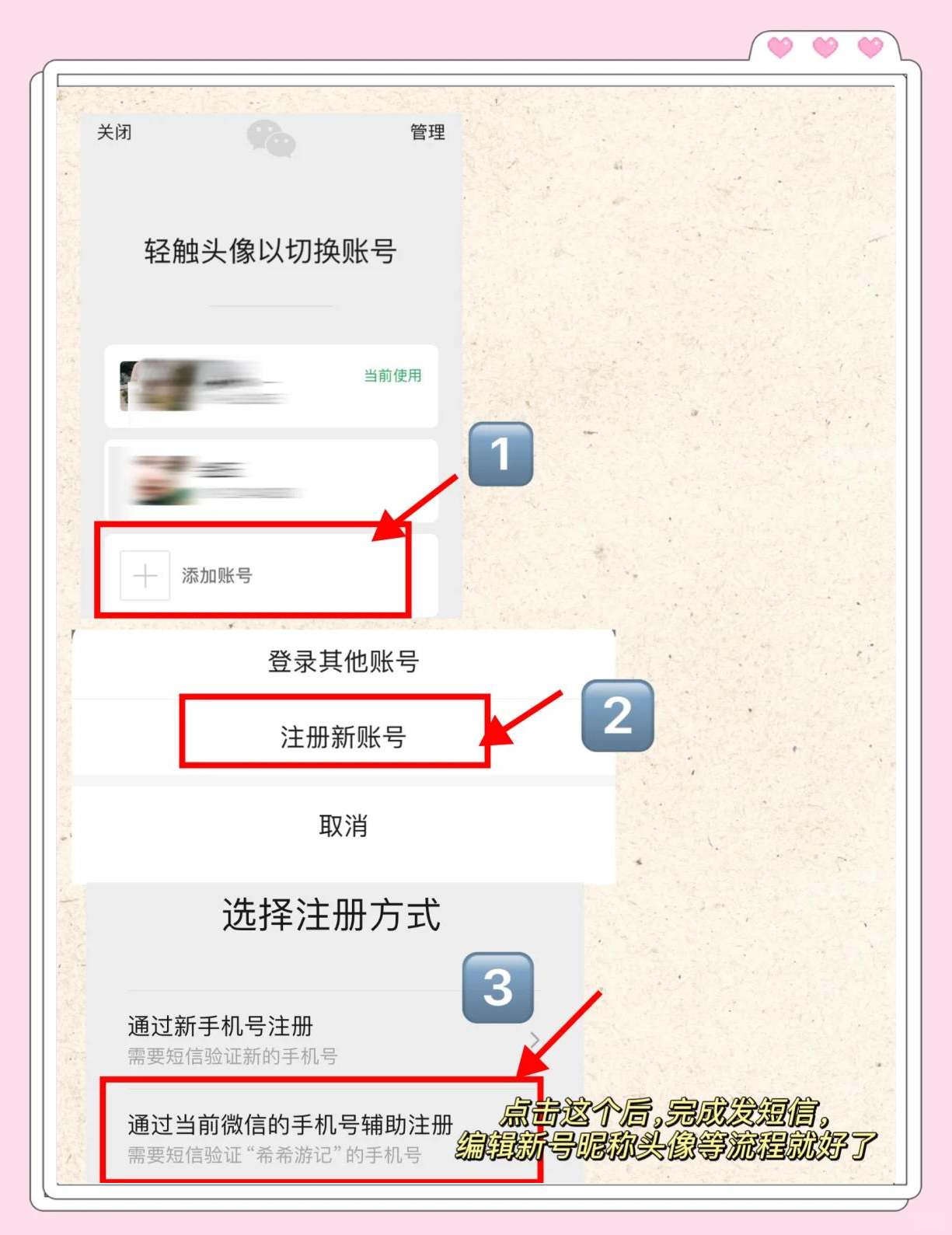



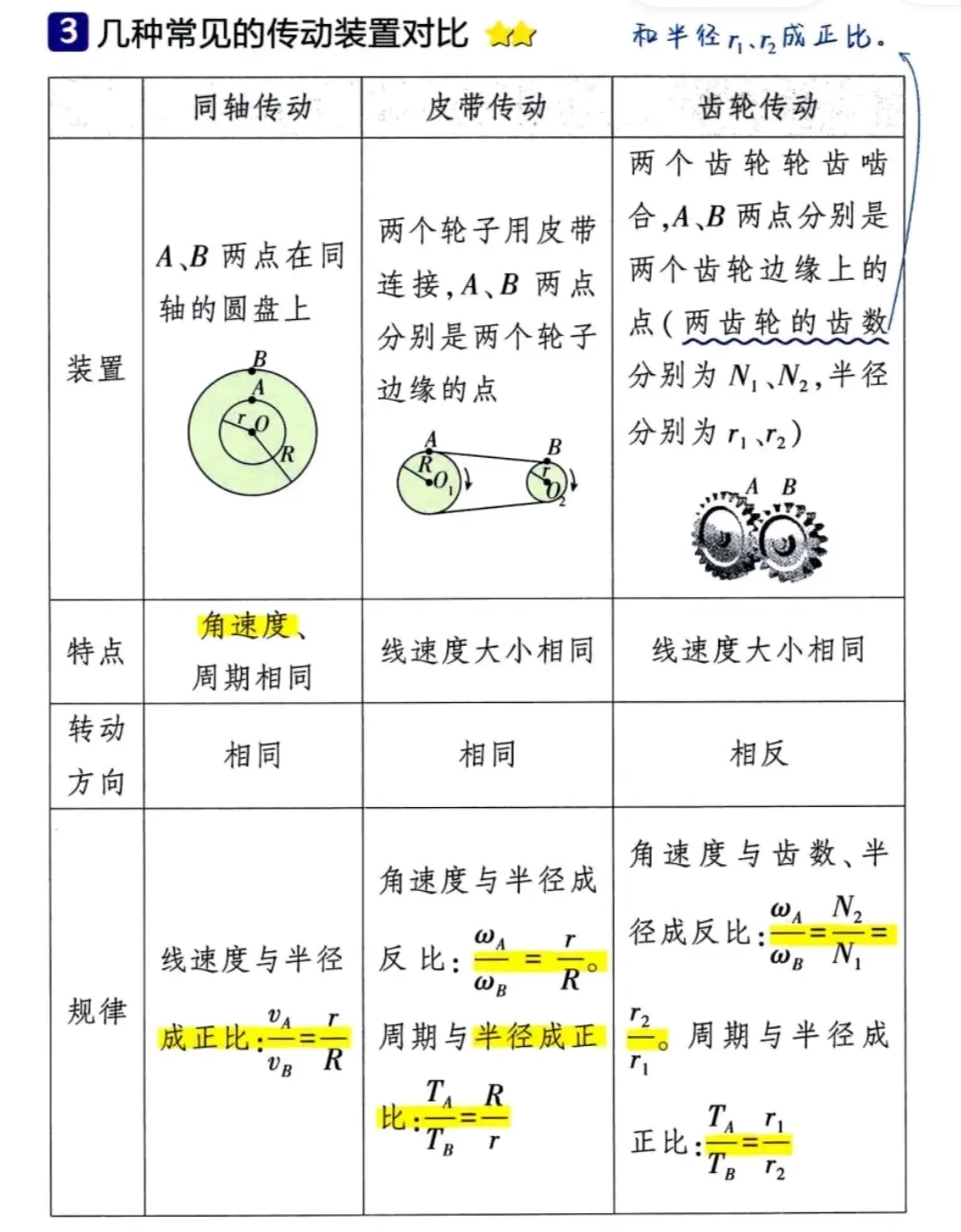
 京公网安备11000000000001号
京公网安备11000000000001号 京ICP备11000001号
京ICP备11000001号
还没有评论,来说两句吧...